Odblokuj układ ekranu głównego Androida dla większości modeli [2024]
Jeśli podniesiesz telefon z Androidem i chcesz dostosować układ ekranu głównego, naciskając długo pusty obszar, nic się nie zmieni, ale na ekranie głównym pojawi się linia: „Zablokowany układ ekranu głównego”, co powinieneś zrobić? Pierwszą rzeczą jest odblokuj ekran głównyW tym poście dowiesz się, jak odblokować układ ekranu głównego w Samsungach, Huawei, Redmi i Infinix.
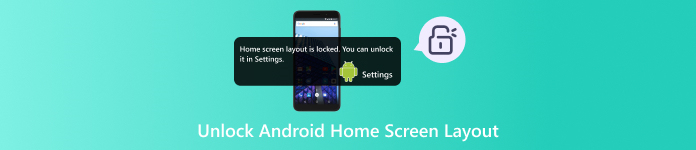
W tym artykule:
Część 1. Ekran główny kontra ekran blokady
Zanim zaczniemy odblokowywać ekran główny w telefonach z Androidem, powinniśmy wiedzieć, że ekran główny różni się od ekranu blokady. Pierwszy jest ekranem głównym, na którym można uzyskać dostęp do wszystkich aplikacji, widżetów i skrótów w telefonie. Drugi jest pierwszym ekranem, który pojawia się po włączeniu, uruchomieniu lub wybudzeniu telefonu. Na ekranie blokady można uzyskać tylko ograniczone informacje, w tym datę, pogodę, godzinę i powiadomienia.
Pod względem funkcjonalności ekran główny umożliwia otwieranie aplikacji i widżetów oraz dostęp do prywatnych danych. Ekran blokady można postrzegać jako ekran ochronny przed nieautoryzowanymi użytkownikami i zapewnia właścicielowi niezbędne informacje. Jeśli chcesz uzyskać pełną kontrolę nad telefonem, powinieneś ominąć ekran blokady i używać ekranu głównego.
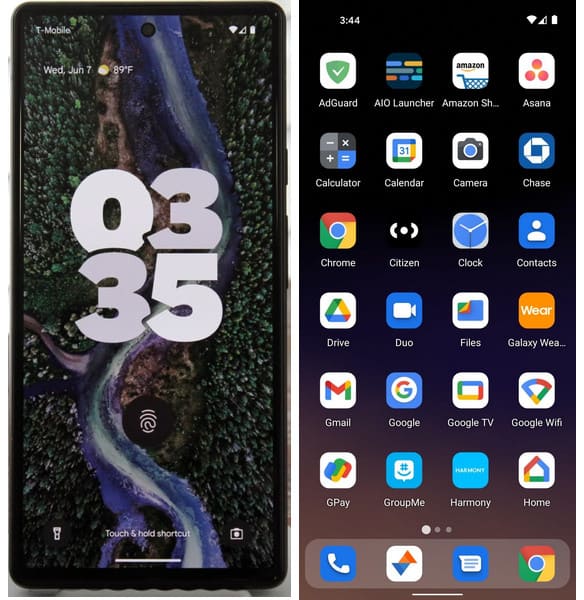
Część 2. Jak odblokować układ ekranu głównego dla większości marek Androida
1. Jak odblokować ekran główny w telefonie Samsung
Naciskaj puste miejsce na ekranie głównym Samsunga, aż zobaczysz powiadomienie z niebieskim kolorem Ustawienia słowo. Kliknij, aby kontynuować.
Jeśli nie widzisz powiadomienia, możesz bezpośrednio przejść do aplikacji Ustawienia w telefonie Samsung i przewinąć w dół do Ekran główny lub Ustawienia ekranu głównego opcja. Dotknij jej i znajdź Zablokuj układ ekranu głównego. Wyłącz tę opcję, aby odblokować ekran główny w telefonie Samsung.
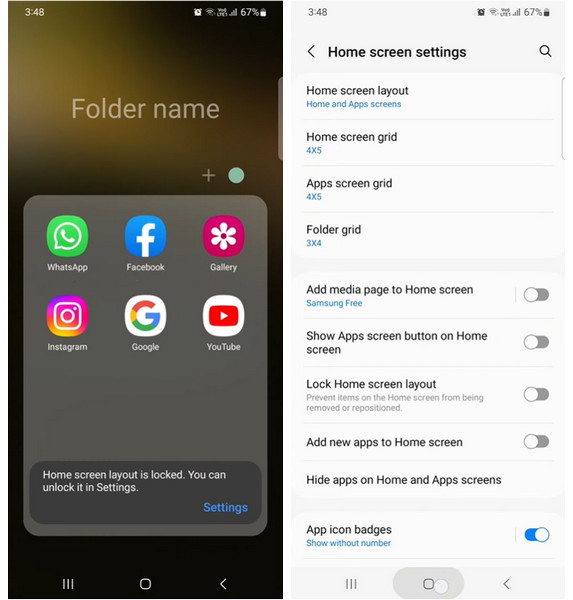
2. Jak odblokować ekran główny w Huawei
Zsuń dwa palce z ekranu głównego Huawei.
Możesz zobaczyć Ustawienia ekranu głównego opcja w prawym dolnym rogu. Stuknij ją i przełącz Układ blokady wyłączony.
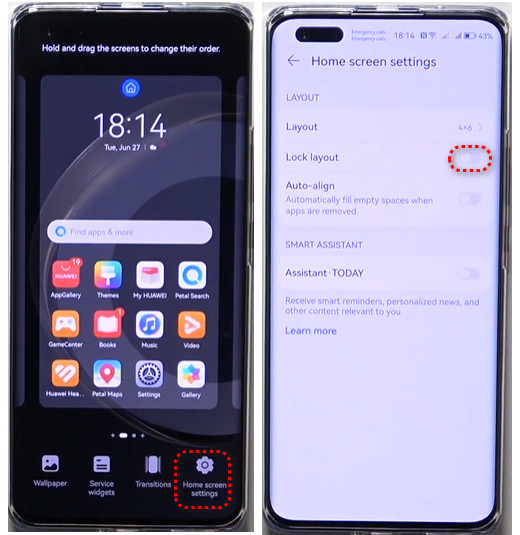
3. Jak odblokować ekran główny na Redmi
Otwórz aplikację Ustawienia w telefonie Redmi.
Uzyskiwać Ekran główny i wyłącz Zablokuj układ ekranu głównego.
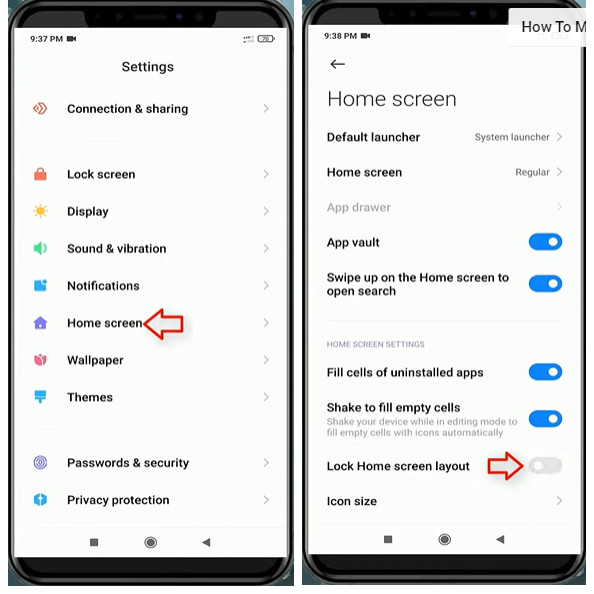
4. Jak odblokować ekran główny w Infinix
Naciśnij i przytrzymaj pusty obszar na ekranie głównym Infinix, aż zobaczysz Ustawienia opcja w prawym dolnym rogu. Stuknij ją, aby wejść Ustawienia pulpitu menu.
Uzyskiwać Inni i wyłącz Przypnij ikony do ekranu.
Część 3. Bonus: Jak odblokować ekran blokady Androida bez hasła
Jak wspomnieliśmy powyżej, ekran główny i ekran blokady są różne. Możesz ręcznie zablokować ekran główny. Ale jeśli zapomnisz hasła, zostaniesz zablokowany poza ekranem blokady. Oto nadchodzi imyPass AnyPassGo. Pomaga odblokować Androida bez hasła za pomocą kilku kliknięć.
Pobierz imyPass AnyPassGo na swój laptop z linku do pobierania. Uruchom program i kliknij Usuń hasło ekranowe. Podłącz urządzenie z systemem Android za pomocą kabla USB.

Wybierz tutaj markę swojego telefonu.

Kliknij Usuń teraz i poczekaj, aż program usunie hasło. Kliknij OK aby wyjść z programu po zakończeniu procesu.

Teraz możesz odłączyć telefon i sprawdzić, czy hasło zostało usunięte. A tak przy okazji, imyPass Any PassGo omija również blokadę Google FRP. Jeśli kupiłeś używany telefon i weryfikacja konta Google nie została usunięta, wypróbuj ten program.
Często zadawane pytania.
-
Dlaczego wolałbyś, aby układ ekranu głównego Androida był zablokowany?
Głównym powodem i zaletą zablokowanego układu ekranu głównego jest to, że zapobiega on przypadkowemu przesunięciu ikon, co pozwala zachować spersonalizowany układ aplikacji, widżetów i skrótów na ekranie głównym.
-
Jak dodać widżety na ekranie głównym Androida?
Dotknij i przytrzymaj pusty obszar na ekranie głównym, aż zobaczysz Widżety opcja. Dotknij jej, aby znaleźć i sprawdzić dostępne widżety dla aplikacji. Dotknij i przytrzymaj żądany widżet i przesuń go w wybrane miejsce. Następnie unieś palec, aby dodać go do ekranu głównego.
-
Jak dodać skrót do aplikacji na ekranie głównym Androida?
Skróty aplikacji mogą szybko wykonywać określone czynności. Aby dodać skrót aplikacji do ekranu głównego, dotknij i przytrzymaj aplikację, do której chcesz dodać skrót, aż zobaczysz listę skrótów, jeśli ją ma. Wybierz skrót i dodaj go do ekranu głównego.
Wniosek
W tym szczegółowym poście możesz się dowiedzieć jak odblokować ekran główny na Androidzie dla różnych modeli Androida, w tym Samsung, Huawei, Redmi i Infinix. Poza tym, jeśli nie możesz ominąć ekranu blokady, aby uzyskać dostęp do ekranu głównego w systemie Android, możesz użyć UltFone Android Unlock, aby odblokować go bez hasła.
Gorące rozwiązania
-
Odblokuj Androida
-
Odblokuj iOS
-
Wskazówki dotyczące hasła
-
Wskazówki dotyczące iOS

